Cómo habilitar las actualizaciones automáticas para las aplicaciones de Amazon Fire Stick
Los pasos de esta guía le mostrarán cómo cambiar una configuración en su Amazon Fire TV Stick para que sus aplicaciones instaladas se actualicen automáticamente.
- Abre el menú de configuración .
- Elija la opción de aplicaciones .
- Selecciona la opción Appstore .
- Seleccione la opción Actualizaciones automáticas para cambiar la configuración a Activado.
Una de las opciones más útiles en Amazon Fire TV Stick es la capacidad de instalar nuevas aplicaciones. Esto le da acceso a una gran variedad de diferentes aplicaciones y juegos de transmisión, lo que le permite mejorar aún más su Fire TV Stick.
Pero, al igual que las aplicaciones en su computadora o su teléfono inteligente, estas aplicaciones deben actualizarse periódicamente. Estas actualizaciones a menudo agregan nuevas funciones y solucionan problemas que existen en la versión actual de la aplicación.
Nuestro tutorial a continuación le mostrará dónde encontrar una configuración en el dispositivo para que sus aplicaciones instaladas se actualicen automáticamente.
Cómo actualizar las aplicaciones Fire TV Stick automáticamente
Los pasos de esta guía se realizaron en un Amazon Fire TV Stick 4K, pero también funcionarán en otros modelos de Fire TV Stick.
Paso 1: elige la opción Configuración en la parte superior de la pantalla. Es posible que deba presionar el botón Inicio en su control remoto para acceder a esta pantalla.

Paso 2: navegue a la opción Aplicaciones y selecciónela.
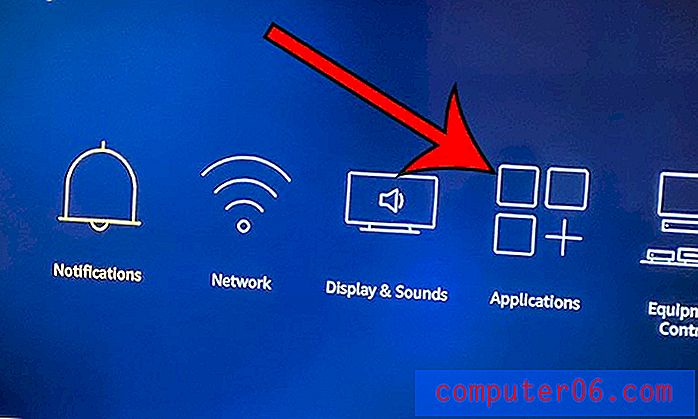
Paso 3: selecciona la opción Appstore .
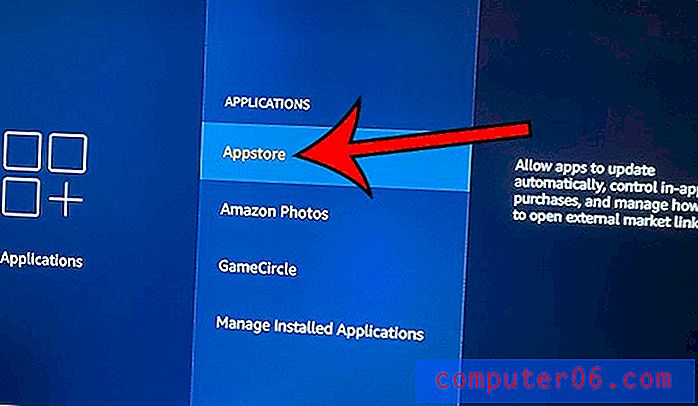
Paso 4: haga clic en la opción Actualizaciones automáticas para cambiarla a la configuración "Activado".
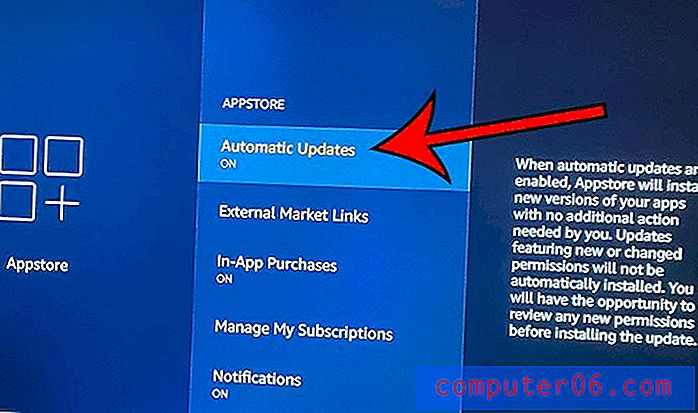
Descubra el símbolo de la campana que puede estar viendo sobre el elemento Configuración en el menú, y aprenda cómo puede eliminarlo.



